- Autor Jason Gerald [email protected].
- Public 2023-12-16 11:03.
- Zuletzt bearbeitet 2025-01-23 12:14.
Wissenschaftliche Taschenrechner sind unverzichtbar und effizient bei der Lösung komplexer mathematischer Probleme. Dieser Rechner kann jedoch bei der ersten Verwendung etwas verwirrend sein. Bevor Sie es zum ersten Mal in einem Test verwenden, sollten Sie wissen, wo sich alle Tasten befinden und wie Sie die einzelnen Funktionen bedienen, die Sie benötigen.
Schritt

Schritt 1. Suchen Sie nach wichtigen Funktionen
Es gibt mehrere Funktionen im Taschenrechner, die für Algebra, Trigonometrie, Geometrie, Infinitesimalrechnung und mehr unerlässlich sind. Suchen Sie die folgenden Funktionen auf dem Taschenrechner (das Etikett kann für jeden Taschenrechner unterschiedlich sein). Einige Funktionen erfordern möglicherweise, dass Sie die Fn-Taste oder die Umschalttaste drücken, um darauf zuzugreifen:
| Betrieb | Funktion |
|---|---|
| + | Summe |
| - | Subtraktion (nicht negativ) |
| x | Multiplikation (Für Variablen gibt es oft einen x-Button) |
| ÷ | Verteilung |
| ^ | Rang |
| jax | y hoch x |
| oder Sqrt | Quadratwurzel |
| ex | Exponentiell |
| Sünde | Sinusfunktion |
| Sünde-1 | Sinusbogenfunktion |
| cos | Kosinusfunktion |
| cos-1 | Kosinusbogenfunktion |
| bräunen | Tangentenfunktion |
| bräunen-1 | Tangentenbogenfunktion |
| ln | e Basisprotokolle |
| Protokoll | Basisprotokoll 10 |
| (-) oder negativ | Zeigt negative Zahlen an |
| () | Klammern zur Angabe der Berechnungsreihenfolge |
| ️ | Bild einfügen |
| Modus | Ändern von Grad und Bogenmaß |

Schritt 2. Bestimmen Sie die Reihenfolge, in der die Schaltflächen verwendet werden
Die Funktionstasten werden meistens in den eingegebenen Zahlen verwendet. Einige Taschenrechner führen eine Funktion für die bereits eingegebene Zahl aus, während andere dies für die nächste eingegebene Zahl tun.

Schritt 3. Versuchen Sie es mit einer einfachen Quadratwurzel
Testen Sie die Tastenfolge bei einfachen und schnellen Fragen. Ziehen Sie zum Beispiel die Quadratwurzel aus 9. Sie kennen bereits die Antwort auf drei, daher ist dies eine gute Möglichkeit, die Reihenfolge herauszufinden, in der die Tasten eines Taschenrechners verwendet werden.
- Drücken Sie 9 und dann die Taste. Wenn nichts passiert, drücken Sie die Taste und dann 9.
- Einige Rechner fügen der Berechnung zum Beispiel Klammern hinzu (3. Sie müssen eine schließende Klammer hinzufügen), bevor die Berechnung abgeschlossen wird.
- Möglicherweise müssen Sie die Taste = drücken, um das Ergebnis zu sehen
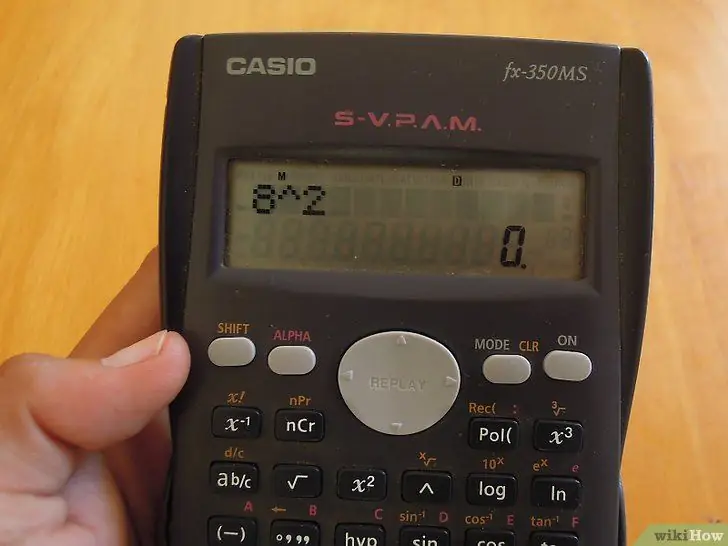
Schritt 4. Nehmen Sie die Macht einer Zahl
Ein weiterer Test, um die Reihenfolge der Tasten zu bestimmen, ist die Verwendung der Funktion y. x. Da es sich bei diesem Test um zwei Zahlen handelt, müssen Sie die Reihenfolge überprüfen, in der die Schlüssel verwendet werden. Machen Sie einen einfachen Test, zum Beispiel 23. Wenn die Antwort 8 ist, ist das die richtige Reihenfolge. Wenn das Ergebnis 9 ist, bedeutet dies, dass Sie 3. berechnet haben2.
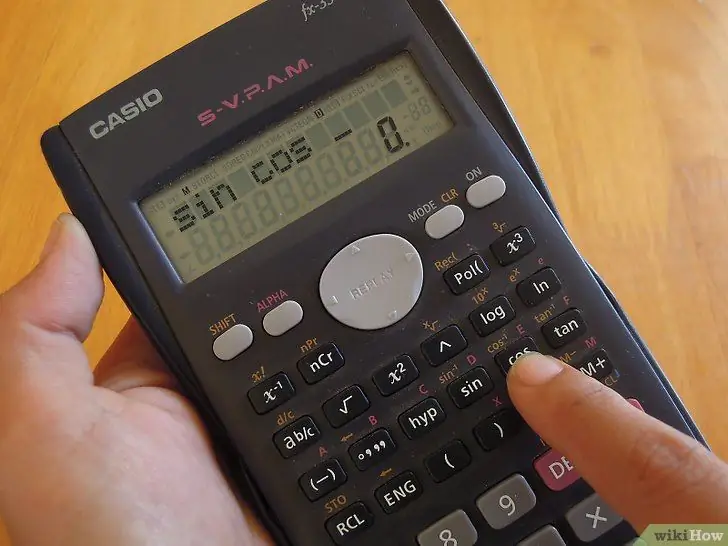
Schritt 5. Verwenden Sie trigonometrische Funktionen
Bei der Verwendung der Funktionen SIN, COS oder TAN sind zwei verschiedene Dinge zu beachten: die Reihenfolge der Tastenbelegung und die Funktion im Bogenmaß bzw. in Grad.
- Verwenden Sie eine einfache SIN-Funktion mit leicht zu merkenden Antworten. Der Sinus von 30° ist beispielsweise 0,5. Entscheiden Sie, ob Sie zuerst 30 eingeben oder sin drücken müssen.
- Siehe deine Antwort. Wenn das Ergebnis 0,5 ist, ist der Rechner auf die Anzeige in Grad eingestellt. Wenn die Antwort -0,988 lautet, wird der Rechner auf Bogenmaß eingestellt. Suchen Sie nach der Modustaste, um zwischen Grad und Bogenmaß zu wechseln.
-

2487694 6 Üben Sie die Eingabe längerer Gleichungen. Das Eingeben längerer Gleichungen in den Taschenrechner kann etwas komplizierter sein. Sie müssen die Reihenfolge berücksichtigen und werden oft die Schaltfläche () verwenden. Versuchen Sie Folgendes in den Taschenrechner einzustecken: 3^4/(3+(25/3+4*(-(1^2)))))
Beachten Sie, wie viele Klammern erforderlich sind, um die Problemformel intakt zu halten. Die korrekte Verwendung von Klammern ist für eine erfolgreiche Verwendung des Taschenrechners wichtig
-

2487694 7 Erfahren Sie, wie Sie Berechnungsergebnisse speichern und abrufen. Die Ergebnisse zu speichern und zu einem späteren Zeitpunkt wiederzugeben, ist eine wichtige Fähigkeit, um an längeren Problemen zu arbeiten. Es gibt verschiedene Möglichkeiten, die gespeicherten Informationen zu verwenden:
- Verwenden Sie die ANS-Taste (Antwort), um sich die zuletzt angezeigte Antwort in der Gleichung zu merken. Wenn Sie beispielsweise nur 2^4 eingegeben haben, können Sie 10 von diesem Ergebnis abziehen, indem Sie ANS-10 drücken.
- Verwenden Sie die Tasten M+ oder STO (Store), um Werte zum Speicher des Taschenrechners hinzuzufügen. Sie können diesen Wert später mit den Tasten REC oder MR aus dem Speicher abrufen, um ihn in einer Gleichung zu verwenden.
Tipps
- Jeder wissenschaftliche Taschenrechner ist anders, also machen Sie sich mit dem von Ihnen verwendeten Taschenrechner vertraut. Schlagen Sie in der Bedienungsanleitung nach, wenn Sie eine bestimmte Funktion nicht finden können, die dort vorhanden sein sollte.
- Um Berechnungen auf dem Taschenrechner zu speichern, gehen Sie folgendermaßen vor: Geben Sie die erforderlichen Gleichungen ein. Zum Beispiel: 22+22=44. Drücken Sie dann die Umschalttaste, dann rcl, dann eine beliebige Alphataste zum Beispiel a. Drücken Sie dann auf dem Taschenrechner =, dann alpha und a, dann =. Die Antworten auf dem Taschenrechner werden gespeichert.






